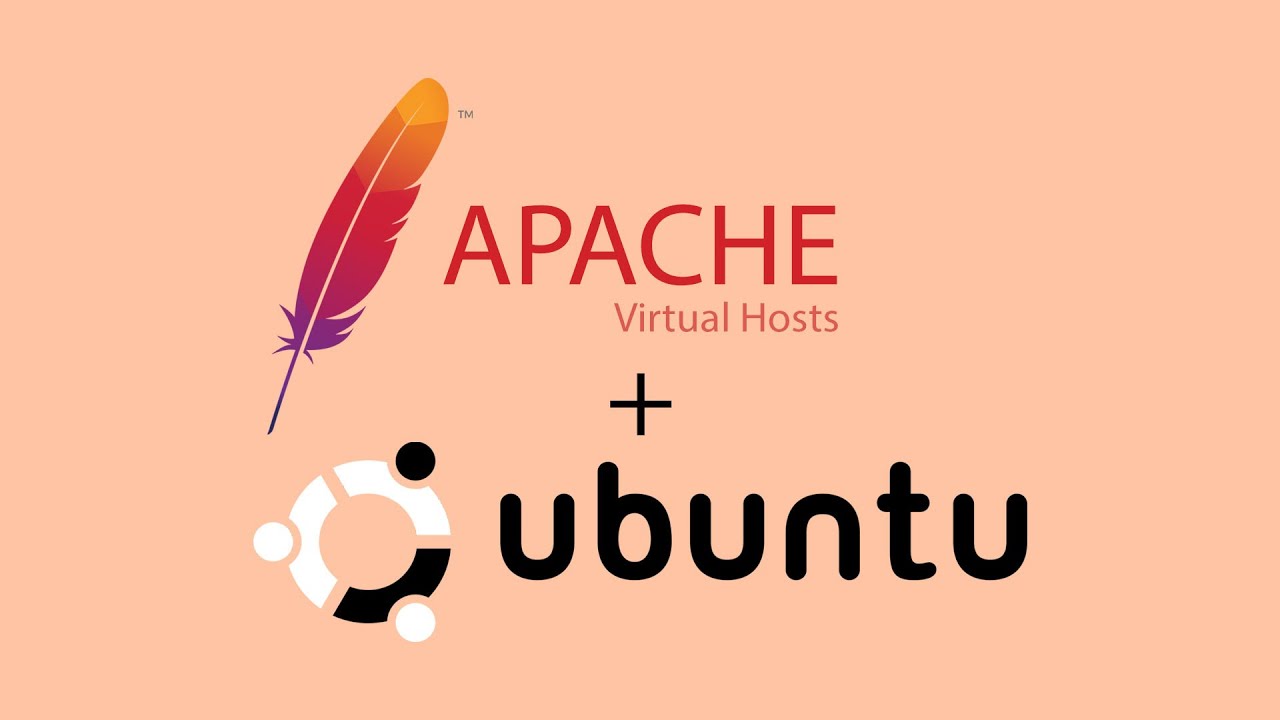Всем здравствуйте. Сегодня мы будем добавлять свой домен на сервер Ubuntu с Apache.
- Первым делом создаём каталог для нашего сайта
sudo mkdir -p /var/www/домен_вашего_сайта/public_html
2. Создаём файл index.html
sudo nano /var/www/домен_вашего_сайта/public_html/index.html
Вставляем в него следующее:
<!DOCTYPE html>
<html lang=’en’ dir=’ltr’>
<head>
<meta charset=’utf-8′>
<title>Добро пожаловать!</title>
</head>
<body>
<h1>Привет мир!</body>
</html>
3. Создаём файл конфигурации нашего хоста
sudo nano /etc/apache2/sites-available/домен_вашего_сайта.conf
Вставляем в него следующее:
<VirtualHost *:80>
ServerName домен_вашего_сайта
ServerAlias www.домен_вашего_сайта
ServerAdmin webmaster@домен_вашего_сайта
DocumentRoot /var/www/домен_вашего_сайта/public_html
<Directory /var/www/домен_вашего_сайта/public_html>
Options -Indexes +FollowSymLinks
AllowOverride All
</Directory>
ErrorLog /var/www/домен_вашего_сайта/домен_вашего_сайта.log
CustomLog /var/www/домен_вашего_сайта/домен_вашего_сайта.log combined
</VirtualHost>
Сохраняем данный файл.
4. Включаем наш файл конфигурации
sudo a2ensite домен_вашего_сайта
5. Перезапускаем Apache
sudo systemctl restart apache2
6. Проверьте работу виртуального хоста, открыв веб-браузер и перейдя по адресу http://домен_вашего_сайта. Если всё настроено правильно, вы увидите надпись: Привет мир!
Таким образом, мы добавили наш домен на сервер Ubuntu.